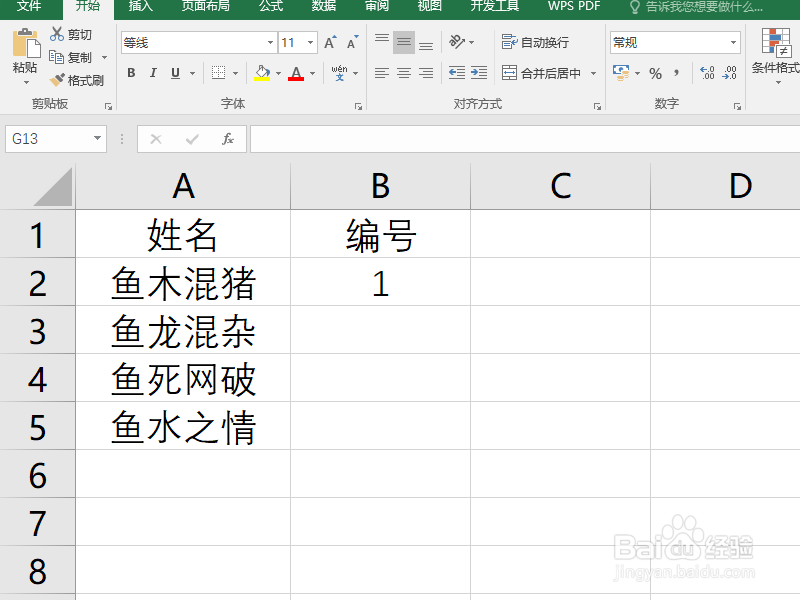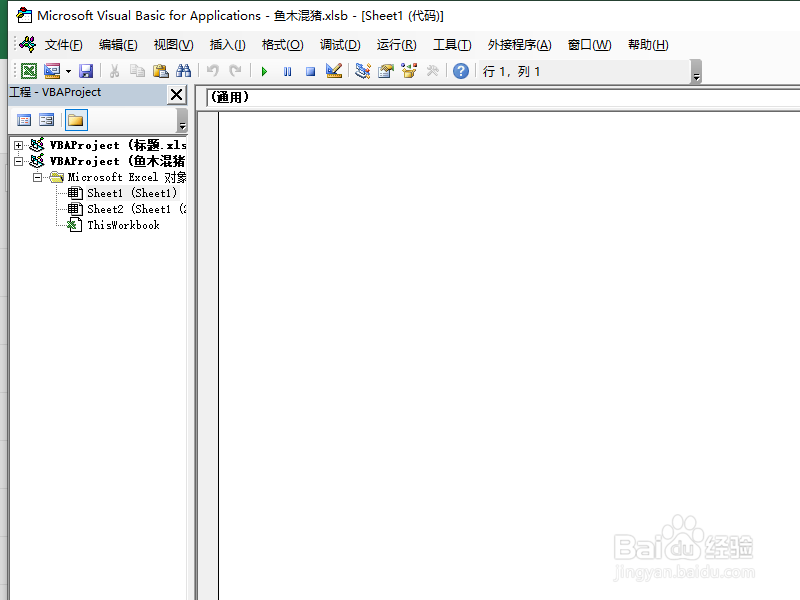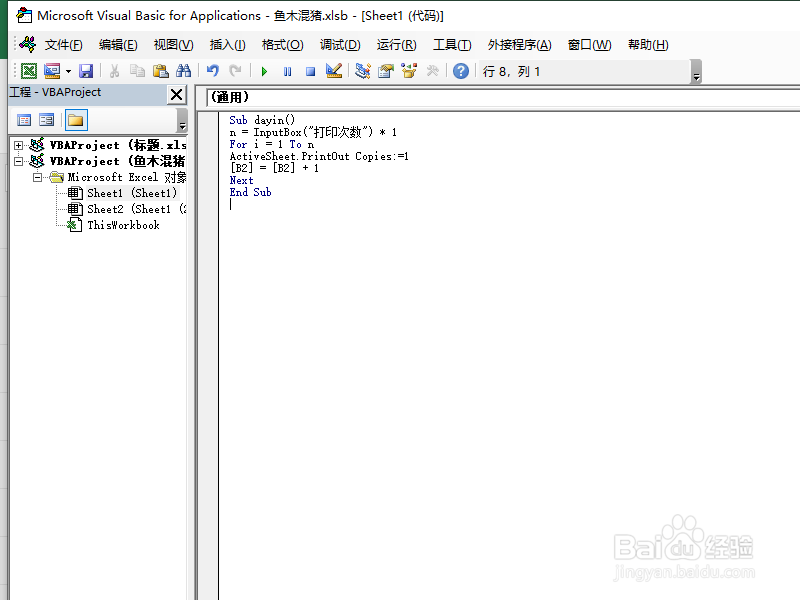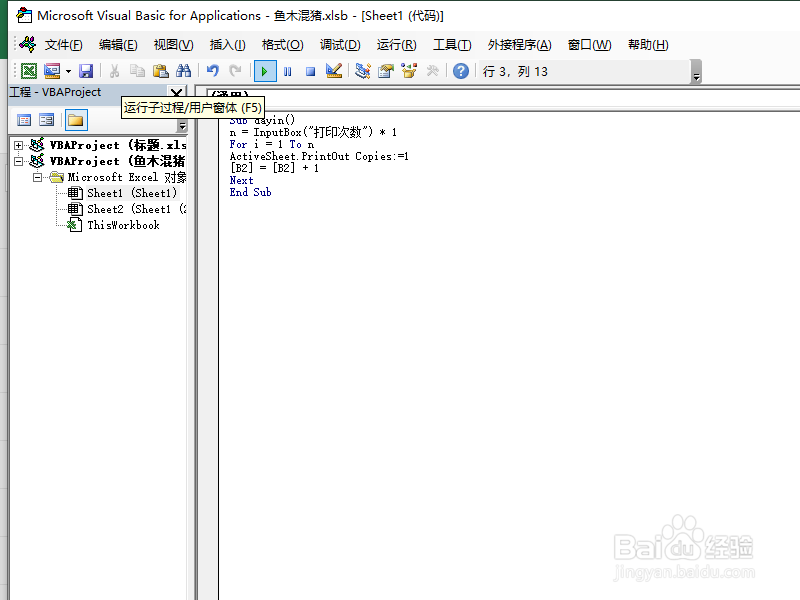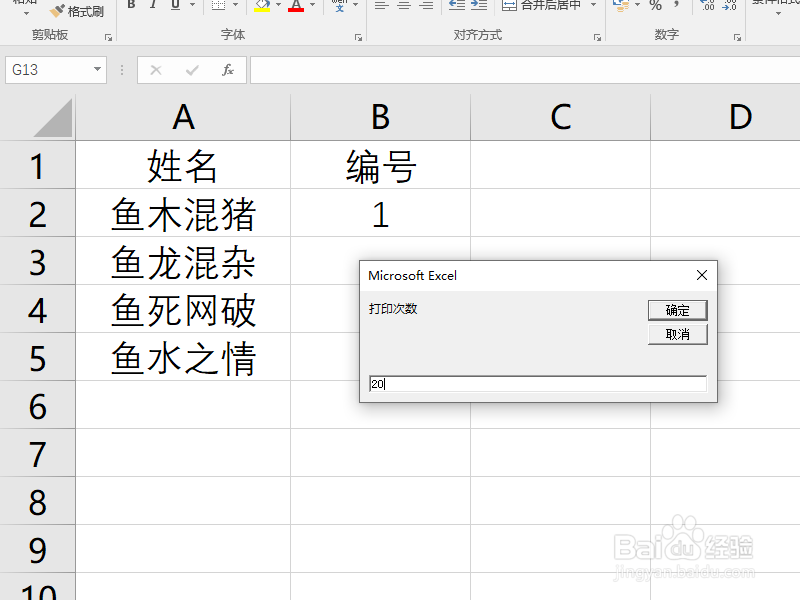Excel怎么设置编号每打印一次自动递增
1、打开Excel数据表,如下图所示。
2、按下Alt+F11,打开VBA编辑界面,如下图所示。
3、输入代码:Sub 鱼木混猪()n = InputBox("打印次数") * 1For i = 1 To nActiveSheet.PrintOut Copies:=1[B2] = [B2] + 1NextEnd Sub如下图所示。
4、点击“运行子程序”,如下图所示。
5、输入打印次数,就可以看到打印的同时,B2单元格中的编号会依次递增一位,如下图所示。
声明:本网站引用、摘录或转载内容仅供网站访问者交流或参考,不代表本站立场,如存在版权或非法内容,请联系站长删除,联系邮箱:site.kefu@qq.com。
阅读量:72
阅读量:33
阅读量:57
阅读量:21
阅读量:42